论文排版(包括自动生成目录、插入分页符、分节符等)剖析
毕业论文排版——长文档的排版(目录自动生成)

毕业论文排版——长文档的排版(目录自动生成)以毕业论文排版为例,详细介绍长文档的排版的方法与技巧,其中包括应用样式,添加目录,添加页眉页脚,插入域,制作论文模板等内容。
一、相关知识点1、样式样式就是一组已经命名的字符格式或段落格式。
样式分内置样式和自定义样式。
2、目录目录通常是长文档不可缺少的部分,有了目录,用户就能很容易地了解文档的结构内容,并快速定位需要查询的内容。
目录通常由两部分组成:左侧的目录标题、右侧标题所对应的页码。
3、题注、脚注、尾注4、节节---是Word用来划分文档的一种方式。
之所以引入”节”的概念,是为了实现在同一文档中设置不同的页面格式,如不同的页眉页脚,不同的页码,不同的页边距,不同的页面边框,不同的分栏等。
建立新文档时,Word将整篇文档视为一节,此时,整篇文档只能采用统一的页面格式。
为了在同一文档中设置不同的页面格式就必须将文档划分为若干节。
节可小至一个段落,也可大至整篇文档。
节用分节符标识,在普通视图中分节符是两条横向平行虚线。
5、页眉和页脚页眉和页脚是页面的两个特殊区域,位于文档中每个页面边距(页边距:页面上打印区域之外的空白空间)的顶部和底部区域。
通常诸如文档标题,页码,公司徽标,作者名等信息需打印在文档的页眉或页脚上。
6,页码页码用来表示每页在文档中的顺序。
Word可以快速地给文档添加页码,并且页码会随文档内容的增删而自动更新。
7、Word域域是一种特殊的代码,用来指示Word在文档中插入某些特定的内容或自动完成某些复杂的功能。
例如,使用域可以将日期和时间等插入到文档中,并使Word自动更新日期和时间。
域的最大优点是可以根据文档的改动或其他有关因素的变化而自动更新。
例如,生成目录后,目录中的页码会随着页面的增减而产生变化,这时间可通过更新域来自动修改页码。
因而使用域不仅可以方便地完成许多工作,更重要的是能够保证得到正确的结果。
8、文档属性文档属性包含了一个文件的详细信息。
论文排版(包括自动生成目录、插入分页符、分节符等)方案

根据要求,如果不分奇偶页,就直接在页 眉处输入所需汉字即可。
根据要求,如果需要区分奇偶页,就要选 择奇偶页不同,然后分别在奇数页、偶数 页的任意一页的页眉处输入所需汉字即可。
需要注意是,设置了奇偶页不同,页脚处 的页码也要重新再设置一下。
如果要求页码也奇偶页不同,只需分别在 奇数页、偶数页的任意一页进行设置即可。
插入页码。一般来说页码都在页码的页脚 位置,我们进入页脚编辑状态进行设置。
按照要求,封面页是不需要设置页码的, 这就需要我们对页码格式进行设置。光标 放到第2页页脚处开始操作。
要去除默认的 链接到前一条页眉
这时会发现封面 页页脚处的页码 1还存在,现在 需要删除它。很 简单,光标放置 页码处直接删除 即可。
原来的空段落都移至下一页了ctrl要去除要去除默认的默认的要去除默认的要去除默认的链接到前一条页眉链接到前一条页眉要去除默认的要去除默认的链接到前一条页眉链接到前一条页眉要去除默认的要去除默认的链接到前一条页眉链接到前一条页眉根据要求根据要求设置设置页眉和页脚的位置页眉和页脚的位置要去除默认的要去除默认的链接到前一条页眉链接到前一条页眉人有了知识就会具备各种分析能力明辨是非的能力
在写论文时,论文格式要求目录需要用“Ⅰ、 Ⅱ、Ⅲ、…”作为页码,正文要用“1、2、3、…” 作为页码。而有的用户此时就要将目录存为一 个单独的文件,再设置不同的页码格式,最后 分开打印并装订成册。但是,如果书的前面还 有扉页、前言等,这样的页一般不需设置页码。 如果再把它们都分为不同的文件,管理起来就 不太方便了,特别是在批量打印时就非常被动。 合理正确的使用Word中的分隔符,可以帮你轻 松解决这个问题。
1.分页符:是插入文档中的表明一页结束而另一页开始的格 式符号。“自动分页”和“手动分页”的区别是一条贯穿页 面的虚线上有无“分页符”字样。 2.分节符:为在一节中设置相对独立的格式页插入的标记。 ①下一页:光标当前位置后的全部内容移到下一页面上;
论文格式要求解析

论文格式要求解析在论文写作中,遵循一定的格式要求是非常重要的。
正确的格式不仅可以使论文整洁美观,还有助于阅读者理解和准确传达作者的思想。
本文将对论文格式要求进行解析,以便读者在撰写论文时能够更加规范和准确。
一、页边距和页眉页脚要求:在撰写论文时,一般采用A4纸张大小,并在页面设置中将页边距设置为上、下、左、右各为2.5厘米。
页眉页脚应包含论文题目和页码,位置在页面的上部和下部,居中显示。
二、标题格式要求:论文的标题应居中显示,使用三号黑体字,字体粗细适中。
建议使用下划线将标题与副标题分隔。
三、字体和字号要求:在论文中,正文部分的字体一般采用小四号宋体字,整体字体为统一的字体,如Times New Roman。
标题部分和一级标题可使用三号黑体字,加粗展示,见例子1;二级标题可使用四号黑体字,加粗展示,见例子1;副标题一般采用小四号宋体字,加粗展示,见例子2。
例子1:论文标题(三号黑体字,加粗)1. 引言(三号黑体字,加粗)1.1 问题的提出(四号黑体字,加粗)1.2 主要背景(四号黑体字,加粗)例子2:2. 研究方法(三号黑体字,加粗)2.1 实验设计(小四号宋体字,加粗)2.1.1 样本选择(小四号宋体字)2.1.2 测量方法(小四号宋体字)四、段落的缩进和行间距:每个新的段落应该有明显的首行缩进,通常为2个字符的位置。
行间距建议设置为1.5倍行距,以使得整个论文的排版更加整齐。
五、参考文献的引用和格式:根据不同的学术规范,引用参考文献时应遵循相应的格式要求。
常见的引用格式有APA、MLA、Chicago等,具体应根据论文要求或学术期刊的要求进行引用。
引用时需要标明文献的作者、出版年份、文章名称、期刊名称、页码等信息。
六、插图和表格的格式要求:插图和表格应有相应的标题,标题应置于插图或表格的上方,使用五号黑体字居中显示,见例子3。
例子3:图1. 实验结果示意图(五号黑体字)表1. 基本统计数据(五号黑体字)插图和表格需要标明编号,如“图1”、“表1”,方便引用和查找。
论文排版技巧
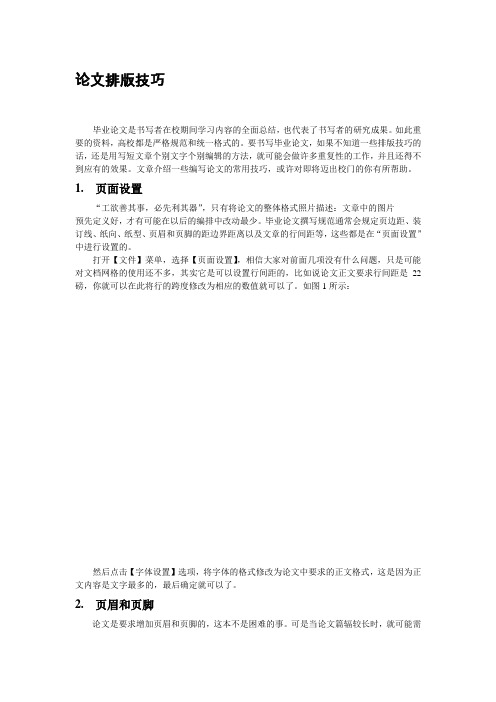
论文排版技巧毕业论文是书写者在校期间学习内容的全面总结,也代表了书写者的研究成果。
如此重要的资料,高校都是严格规范和统一格式的。
要书写毕业论文,如果不知道一些排版技巧的话,还是用写短文章个别文字个别编辑的方法,就可能会做许多重复性的工作,并且还得不到应有的效果。
文章介绍一些编写论文的常用技巧,或许对即将迈出校门的你有所帮助。
1.页面设置“工欲善其事,必先利其器”,只有将论文的整体格式照片描述:文章中的图片预先定义好,才有可能在以后的编排中改动最少。
毕业论文撰写规范通常会规定页边距、装订线、纸向、纸型、页眉和页脚的距边界距离以及文章的行间距等,这些都是在“页面设置”中进行设置的。
打开【文件】菜单,选择【页面设置】,相信大家对前面几项没有什么问题,只是可能对文档网格的使用还不多,其实它是可以设置行间距的,比如说论文正文要求行间距是22磅,你就可以在此将行的跨度修改为相应的数值就可以了。
如图1所示:然后点击【字体设置】选项,将字体的格式修改为论文中要求的正文格式,这是因为正文内容是文字最多的,最后确定就可以了。
2.页眉和页脚论文是要求增加页眉和页脚的,这本不是困难的事。
可是当论文篇辐较长时,就可能需要每一章的页眉也有所差别。
如果将不同的章节分解为若干个word文档,则可能在自动生成目录时遇到麻烦,也有可能在双面打印时浪费纸张。
实际上,Word的分节符就可以实现同一文档拥有不同页眉的功能。
第一步:插入分节符。
光标点到第一章的末尾,单击菜单栏上的【插入】︱【分隔符】命令,分节符类型选【下一页】,确定后,就在光标所在的地方插入了一个分节符,分节符下面的文字属于另外一节了。
第二步:鼠标双击页眉则会弹出【页眉和页脚】工具栏,当我们需要各章的页眉相互独立时,按下“同前”按纽,也就是图2中选择的那一个,当按纽被“激活”后,修改第二章的页眉,完成后关闭该工具栏。
第三步:重复上面步骤,就可以完成所有文档的编辑了。
顺便说一句,如果这时候页脚的页码还是独立编排的话,修改页码格式为【续前节】后,就可以实现全文统一编排页脚了。
毕业论文的排版方法(最全)

毕业论⽂的排版⽅法(最全)如何⽤Word编辑参考⽂献每个需要写毕业论⽂的朋友都会发现,修改⽂献是⼀件⾮常痛苦的事情,虽然现在也有很多软件可以编排参考⽂献,其实word本⾝就可以。
采⽤合适的编辑⽅法会⽅便地做到整齐,规范,⾃动排序和交叉引⽤。
1.以尾注的⽅式插⼊第⼀个参考⽂献。
将光标定位于word⽂档中将要插⼊参考⽂献的位置,按“插⼊/引⽤/脚注和尾注”。
出现⼀菜单,选择“尾注”,“⽂档结尾”,编号格式为“1,2,3”。
按“插⼊”按钮。
2.按要求的格式输⼊参考⽂献内容。
这时你会发现⽂本中的序号“1”字是上标格式的,这是你所希望的。
但尾注中的“1”也是上标格式的,这不是你希望的。
其余的格式也不合你愿,别急。
⽤⿏标在最左侧处选中尾注中的序号“1”,按快捷键“ctrl+shift+=”就可以使序号不再是上标,或⽤⿏标右击,出现⼀菜单,选择“字体”,在第⼆张菜单中去掉“效果”栏中“上标”前⾯的“√”。
3.说明:序号周围有似隐似现的框,这表⽰所插⼊⼿稿的尾注是⼀种“域”,不必理会它。
插⼊第⼆个尾注的⽅法是同样的。
Word会根据所在位置的前后⾃动排序。
在第⼀个参考⽂献的前⾯有⼀条横线,你会发现⽆法删除。
它叫“尾注分隔符”。
4. 去除“尾注分隔符”我们⼀般的编辑界⾯叫“页⾯视图”,选择“视图/普通”进⼊普通视图。
按“视图/脚注”,此时编辑界⾯分为两个部分,下⾯的编辑框是尾注编辑框。
选择尾注编辑框中的“尾注”下拉框,选择“尾注分隔符”,出现⼀条横线,选择该横线,删除它,再选择“尾注延续分隔符”,也会出现⼀条横线(这是尾注分页时会出现的很长的横线),选择该横线,删除它。
关闭后,再按“视图/页⾯”切换回来。
5. 交叉引⽤当你在⽂档中第N(N>=2)次引⽤前⾯⽂档曾经引⽤过的⽂献时,这时宜采⽤“交叉引⽤”。
⽅法:按“插⼊/引⽤/交叉引⽤”,出现⼀菜单,在引⽤类型中选择“尾注”,引⽤内容为“尾注编号”,这时在菜单中会出现你曾经编写过的所有尾注,选择你需要的,按“插⼊”按钮即完成交叉引⽤了。
毕业论文格式排版技巧说明

毕业论文格式排版技巧说明毕业论文格式排版技巧说明1、用好样式编写论文,一定要使用样式,除了word原先所提供的标题、正文等样式外,还可以自定义样式。
如果你发现自己是用选中文字然后用格式栏来设定格式的,一定要注意,想想其他地方是否需要相同的格式,如果是的话,最好就自定义一个样式。
对于相同排版表现的内容一定要坚持使用统一的样式,这样做能大大减少工作量和出错时机。
如果要对排版格式(文档表现)做调整,只需一次性修改相关样式即可。
使用样式的另一个好处是可以由 word 自动生成各种目录和索引。
点击菜单栏格式-》样式与格式点新样式自定义新样式,比方我自定义的部份新样式为2、使用交叉引用设置编号一定不要自己敲编号,推荐使用交叉引用,否那么手动输入的编号极可能给你文章的修改带来无穷的后患。
标题的编号可以通过设置标题样式来实现,表格和图形的编号通过设置题注的编号来完成。
在写参见第x章、如图x所示等字样时,不要自己敲编号,应使用交叉引用。
这样做以后,当插入或删除新的内容时,所有的编号和引用都将自动更新,无需人力维护。
并且可以自动生成图、表目录。
3、使用分节符如希望在一篇文档里得到不同页眉、页脚、页码格式,可插入分节符,并给每一节设置不同的格式。
正文页面湎从第一页起,光标放在目录后面,插入-分隔符,分节符类型选下一页。
目录的页码正常插入。
正文的页码首先取消链接到前一个,即使与上一节相同的字样消失。
设置页码格式,起始页码处输入1。
然后再插入页码。
这样就实现了正文页码与目录页码两处第一页。
生成的目录成功于否跟第一点谈到的样式很相关,注意在自定义样式时将各小节样式的正确设置。
毕业论文排版格式
毕业论文排版格式毕业论文排版格式毕业论文是大学生在完成学业的最后一步,是对所学知识的总结和应用的展示。
除了内容的严谨和深度,毕业论文的排版格式也是非常重要的。
一个良好的排版格式可以使论文更加整洁、易读,并且给读者留下良好的印象。
本文将从论文封面、目录、页眉页脚、段落格式等方面介绍毕业论文的排版格式。
一、论文封面论文封面是论文的门面,也是读者第一眼看到的部分。
因此,论文封面的排版格式应该简洁明了,包括以下内容:1. 论文题目:居中书写,字体大小适中,黑体或宋体均可。
2. 作者姓名:居中书写,字体大小适中,宋体。
3. 学院和专业:居中书写,字体大小适中,宋体。
4. 导师姓名:居中书写,字体大小适中,宋体。
5. 提交日期:居中书写,字体大小适中,宋体。
二、目录目录是论文的索引,方便读者查找论文中的各个部分。
目录的排版格式应该清晰明了,包括以下内容:1. 标题“目录”:居中书写,字体大小适中,黑体或宋体均可。
2. 章节标题:按照论文的结构,依次罗列各个章节标题,层次分明,字体大小适中,黑体或宋体均可。
3. 页码:在右侧对齐,字体大小适中,宋体。
三、页眉页脚页眉页脚是论文中的重要部分,可以包括论文的标题、页码等信息。
页眉页脚的排版格式应该一致、清晰,包括以下内容:1. 页眉:位于页面的顶部,包括论文的标题或作者姓名等信息,居中或居左书写,字体大小适中,宋体。
2. 页脚:位于页面的底部,包括页码或日期等信息,居中或居右书写,字体大小适中,宋体。
四、段落格式段落格式是论文中的重要组成部分,可以使论文更加清晰、易读。
段落格式的排版应该一致、规范,包括以下内容:1. 首行缩进:每个段落的第一行应该缩进一个汉字或两个空格,使段落开头更加醒目。
2. 行间距:行间距应该适中,不要过于紧凑或过于松散,一般为1.5倍行距。
3. 字体和字号:正文一般使用宋体,字号一般为小四号或五号,标题可以使用黑体,字号稍大一些。
五、参考文献参考文献是论文中引用的其他文献的列表,对于学术性的论文来说,参考文献的排版格式非常重要。
毕业论文排版格式要求
毕业论文排版格式要求毕业论文排版格式要求导语:写作是以语言文字为信号,是传达信息的方式。
信息的来源、信息的收集、信息的储存、整理、传播等等都离不开写作。
接下来小编特意为大家整理了毕业论文排版格式要求,欢迎大家前来借鉴参考!1、首先是封面页:封面页一定要写清楚,根据学校要求,写好你的学号考号,名字,专业,学校名字,指导老师等,这点每个学校不太一样。
2、目录:每一级标题的字体和字号都是不太一样的,且需要页数。
“目录”两个字,是黑体三号1级标题:黑体小四号;2级标题:宋体小四3级标题:宋体五号页码:宋体五号间距:固定22磅3、论文主体设置:字体:小四号宋体字间距:标准字间距行间距:20磅4、摘要&关键字:如图,单独占一页即可5、参考文献:格式如下:主要责任者.文献题名[G].刊名,出版年份,卷号(期号):起止页码。
毕业论文生成目录的方法方法1:先对各级标题设置大纲级别,然后用word自动生成目录功能生成目录。
设置大纲级别的方法:先将论文全文选中(Ctrl+A),右键--段落--大纲级别--正文文本。
然后选中第一个一级标题,右键--段落--大纲级别-- 1级。
选中刚刚的一级标题,双击格式刷,把其他一级标题都刷一遍。
二级三级标题,依此类推。
设置好级别,插入--引用--索引和目录--目录。
在显示页码、页码右对齐、使用超链接那几个地方都点上勾,你的标题有几级,就在显示级别那里选择几。
确定。
方法2:找到教务处网站的论文格式范本,把你自己的'论文复制粘贴到TXT里,然后把题目啊摘要啊等等:分别复制粘贴到格式范本里,在每一个的右下角选择“匹配目标格式”,然后再稍微改一下脚注参考文献就OK啦。
(此方法来自小海伦)毕业论文页眉页脚设置方法毕业论文封面页要求不带页眉页脚。
其他页都要带页脚页码。
中文标题页和英文标题页,以及目录页码,要与正文页码分开。
正文第一页,页码要为1。
方法1:word2003页眉页脚设置步骤:(1)光标移到第一页尾部,插入--分隔符--分节符--下一页。
毕业论文写作中的Word小技巧
毕业论文写作中的Word小技巧论文的排版是让许多人头疼的问题,尤其是论文需要多次修改时更加令人头疼。
本文将给你提供一些用microsoftword进行论文排版的技巧,使你的论文排版更加方便和轻松,以便把更多的精力放在论文的内容上而不是文字的编排上。
这些技巧不只在论文写作中可以使用,在写其他文档时也可以使用。
本文将分三个专题来讲解论文排版问题的解决方法及一些小技巧。
一、目录的制作目录是用来列出文档中的各级标题及标题在文档中相对应的页码。
首先介绍word的一个概念:大纲级别。
word使用层次结构来组织文档,大纲级别就是段落所处层次的级别编号,word提供9级大纲级别,对一般的文档来说足够使用了。
word的目录提取是基于大纲级别和段落样式的,在normal模板中已经提供了内置的标题样式,命名为“标题1”、“标题2”,…,“标题9”,分别对应大纲级别的1-9。
我们也可以不使用内置的标题样式而采用自定义样式,略有些麻烦。
下文中的目录制作方法直接使用word的内置标题样式,关于自定义样式的方法请参阅word的帮助文档。
目录的制作分三步展开。
1、修改标题样式的格式。
通常word内置的标题样式不符合论文格式要求,需要手动修改。
在菜单栏上点“格式︱样式”,列表下拉框中选“所有样式”,点击相应的标题样式,然后点“更改”。
可修改的内容包括字体、段落、制表位和编号等,按论文格式的要求分别修改标题1-3的格式。
2、在各个章节的标题段落应用领域适当的格式。
章的标题采用“标题1”样式,节标题采用“标题2”,第三层次标题采用“标题3”。
采用样式去设置标题的格式除了一个优点,就是修改标题的格式非常便利。
假如必须把所有一级标题的字号改成大三,只需修改“标题1”样式的格式设置,然后自动更新,所有章的标题字号都变成大三号,不必手工回去一一修正,即为麻烦又难失效。
关于如何应用领域样式和自动更新样式,恳请参照word协助。
3、提取目录。
按论文格式要求,目录放在正文的前面。
毕业论文自动生成目录及目录与正文页码设置技巧
论文页码设置(第三页开始)设置方法:第一步,鼠标放在正文(即第三页)首行最前端,点击“插入”-“分隔符”,选“分节符类型”中的“下一页”,按确定,点保存键。
此时你会发现,在正文前自动添加了一空白页,该空白页此时无法删除,我们暂且不管。
第二步,鼠标仍然定位在正文首行之前,点击“视图”-“页眉和页脚”,此时显示“页眉和页脚”工具栏。
点击“在页眉和页脚间切换”,切换到页脚状态,单击“页眉和页脚”工具栏中的“链接到前一个”图标,此时,你会发现,页脚右上部的“与上一节相同”的字样消失,然后点击保存键。
此时,不要关闭“页眉页脚工具栏”。
第三步,点击“插入”—“页码”,弹出“页码“对话框,确定“首页显示页码”复选框被选中的前提下,点击上面的“格式”按钮,弹出“页码格式”对话框,然后选中下方的“起始页码”选项,默认显示“1”(此处数字即为正文首页显示的页码),确定,记住按保存键,最后把之前的“页眉页脚工具栏”关闭。
第四步,之前自动添加的空白页,还在正文的上面。
此时,把光标定位在该空白页的首行最前端,按“Delete”键,正文自动跳跃,取代空白页word 如何自动生成目录一篇word文档,内容有大的章,小的节。
如何把章节抽出来生成目录?目录通常是长文档不可缺少的部分,有了目录,用户就能很容易地知道文档中有什么内容,如何查找内容等。
Word提供了自动生成目录的功能,使目录的制作变得非常简便,而且在文档发生了改变以后,还可以利用更新目录的功能来适应文档的变化。
一、创建标题目录Word一般是利用标题或者大纲级别来创建目录的,这对那些用WORD写书,写论文的朋友很有帮助。
因此,在创建目录之前,应确保希望出现在目录中的标题应用了内置的标题样式(标题1到标题9)。
也可以应用包含大纲级别的样式或者自定义的样式。
如果文档的结构性能比较好,创建出合格的目录就会变得非常快速简便。
优点:用WORD根据文章的章节自动生成目录不但快捷,而且阅读查找内容时也很方便,只是按住Ctrl点击目录中的某一章节就会直接跳转到该页,更重要的是便于今后修改,因为写完的文章难免多次修改,增加或删减内容。
- 1、下载文档前请自行甄别文档内容的完整性,平台不提供额外的编辑、内容补充、找答案等附加服务。
- 2、"仅部分预览"的文档,不可在线预览部分如存在完整性等问题,可反馈申请退款(可完整预览的文档不适用该条件!)。
- 3、如文档侵犯您的权益,请联系客服反馈,我们会尽快为您处理(人工客服工作时间:9:00-18:30)。
下面就是摘要页和目录页页码设置问题。
要去除默认的 链接到前一条页眉
下面是目录页和正文页码设置问题。
要去除默认的 链接到前一条页眉
强调一下在操作过程中,要及时的进行 点击保存,避免意外。
下面设置页眉上的学校名称和论根据文要题求 ,目设置。 页眉和页脚的位置
按照要求,封面页是不需要设置页眉的。 光标放到第2页页眉处开始操作。
③偶数页/奇数页:光标当前位置以后的内容将会转换到下 一个偶数页/奇数页上,Word会自动在偶数页/奇数页之间 空出一页。 3.分栏符:分栏是一种文档的页面格式,将文字分栏排列。
封面页最下面插入分节符
摘要内容结束后插入分页符
原来的空段落都移 至下一页了
英文摘要下面插入分节符
目录页下面插入分节符
双击word图标, 建立空白文档页
录入或者张贴论文内容
按照要求进行页面设置。 不同的学校有不同的要求。
在弹出的“页 面设置”对话 框的页边距菜 单下的上、下、 左、右栏目中, 输入要求的页 边距大小,点 击确定。输入 时注意单位。
注意及时保存文档。文件名、存储地址。 避免意外出现。
三种分隔符的区别
1.分页符:是插入文档中的表明一页结束而另一页开始的格 式符号。“自动分页”和“手动分页”的区别是一条贯穿页 面的虚线上有无“分页符”字样。 2.分节符:为在一节中设置相对独立的格式页插入的标记。 ①下一页:光标当前位置后的全部内容移到下一页面上;
②连续:光标当前位置以后的内容将新的设置安排,但其内 容不转到下一页,而是从当前空白处开始。单栏文档同分段 符;多栏文档,可保证分节符前后两部分的内容按多栏方式 正确排版;
要去除默认的 链接到前一条页眉
根据要求,如果不分奇偶页,就直接在页 眉处输入所需汉字即可。
根据要求,如果需要区分奇偶页,就要选 择奇偶页不同,然后分别在奇数页、偶数 页的任意一页的页眉处输入所需汉字即可。
需要注意是,设置了奇偶页不同,页脚处 的页码也要重新再设置一下。
如果要求页码也奇偶页不同,只需分别在 奇数页、偶数页的任意一页进行设置即可。
插入页码。一般来说页码都在页码的页脚 位置,我们进入页脚编辑状态进行设置。
按照要求,封面页是不需要设置页码的, 这就需要我们对页码格式进行设置。光标 放到第2页页脚处开始操作。
要去除默认的 链接到前一条页眉
这时会发现封面 页页脚处的页码 1还存在,现在 需要删除它。很 简单,光标放置 页码处直接删除 即可。
在写论文时,论文格式要求目录需要用“Ⅰ、 Ⅱ、Ⅲ、…”作为页码,正文要用“1、2、3、…” 作为页码。而有的用户此时就要将目录存为一 个单独的文件,再设置不同的页码格式,最后 分开打印并装订成册。但是,如果书的前面还 有扉页、前言等,这样的页一般不需设置页码。 如果再把它们都分为不同的文件,管理起来就 不太方便了,特别是在批量打印时就非常被动。 合理正确的使用Word中的分隔符,可以帮你轻 松解决这个问题。
在目录页,自动生成目录。
更新目录页除 设置标题格式后正文中标题前 黑点标默对认 勾识的 。此标识仅仅是显示在文档中, 打印时并不打印。也可不用去除。
选中标题所在 那一行,可以 利用Ctrl键一次 性选中多个标 题,然后右击 选择“段落”。
自动生成目录
自动生成目录
在标题选 项处右击 选择“修 改”。
在名称选项 处输入“1级 标题”替换
掉原先的 “标题1”, 根据要求更 改格式。
按照刚才同样的办法,再修改 “2级标题”、“3级标题”。
选中文章 中的一级 标题,然 后点击刚 才设置好 的“1级标 题”。
按照此方法设置文章中所有的一级标题, 以此类推,依次分别设置二级标题、三 级标题。一般目录要求到三级标题即可。
